次回から引き続き2月のカレンダーをつくります。
1.セル幅
ワードで表をつくったことのある皆さんなら、
今回の内容はとても簡単だと思います。
エクセルもワード同様マウスをドラッグするだけでセル幅の調整ができますし、
いくつかまとめて同じ幅にすることなどはワードより簡単なくらいです。
最初に前回のカレンダーを開けておきます。
それではエクセルの列記号ABCとならんでいるAとBの間にマウスを
もっていきましょう。太い十字から左右に矢印のでている縦棒にかわります。
このときマウスの左ボタンをおしてみましょう。おしている間だけ、
幅:8.38という文字がでます。これはエクセルをひらいたときのセル幅が
8.38になっているよということです。
この形のまま少し右側にクラッグしてみましょう。15.00くらいにもっていくと
A列の幅がひろがったのがはっきりと確認できます。
今度はBの文字の上からHの文字までをドラッグします。
これでB列からH列まで選択できました。BとCの間とか、CとDのあいだとか、
色がかわっている範囲の中で、列記号の間にマウスを合わせます。
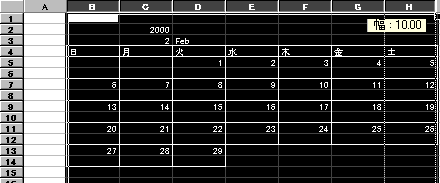
10.00までドラッグしてみましょう。日曜日から土曜日までのすべての列が
ひろがりました。たとえば日曜日と土曜日だけを他の曜日より広げたい場合は
B列を選んで、コントロールを押しながらH列を選びます。こうすると離れた
複数の列を選択することができます。選んだ列のどちらかの右端、この場合は
BとCの間かHとIの間で右にグラッグします。
逆に月曜日から金曜日だけを広げたいときはC列を選んでシフトキーを
押しながらG列を選びます。ここでも色がかわってる範囲の中で、列記号の
間をドラッグするとすべての列幅が広がります。
2.行の高さ
同様にして行番号の123とならんでいる1と2の間にマウスをもっていくと
上下に矢印のでている横棒にかわります。
ここでクリックすると高さ:13.50となっています。

今回は6、8、10、12、14の行をコントロールを押しながら選択します。
選んだ行の下をさらに下へドラッグします。今回は36.00くらいまで広げます。
これで、日付のはいっているセルの高さはそのままで、メモをかきいれる行
のみ広げることができました。
3.体裁を整える
B4からH4までのセルを選択してペンキをながしている絵の塗りつぶしの色
ボタンの右▼から薄い緑を選んで曜日のはいっているセルの色をかえます。
B4は日曜日ですから、文字の色を赤にします。先ほどの塗りつぶしボタンの
横のAの形の文字のいろボタンから赤を選びます。
次にB7を選んで%や5、えと書かれたボタンの上のF4のボタンをおします。
キーボードの上のファンクションボタンはいろいろにつかえますが、
この場合は前の操作を繰り返すという意味です。直前に文字の色を赤くしたのを
おぼえていて、違うセルを選んでも赤くしてくれます。
同様に9、11、13をコントロールを押して選んでF4ボタンを押します。
今度は土曜日H4、5、7、9、11を青にします。
カレンダー全体は薄い黄色にしました。
C3の月の入っているセルは24ポイントに大きくすると
セル高さも自動的に広がります。好みでイラストをいれたり、
お子さんの写真をはりつけたり、あそんでみてください。
クリップアートやワードアートなどはワードとまったく同じに使えます。
ページ設定はA4横置きにしました。
セルの中に直接予定を書き入れてプリントアウトして貼っておいたり、
挿入-コメントでパソコンの中で確認したりしてお使いください。
出来あがりイメージはこちらです。
=========================== ちょっと中級 =========================
B5に=IF(A5="","",A5+1)といれます。これは左隣のセルが空白ならば空白
そうでなければ左のセルの数字に1をたしなさいよということです。それを
H5までコピーします。B13からH13にも同様にいれます。7、9、11行目は
単に隣のセル+1でいいでしょう。このシートを12枚つくります。
で、1月とシートを選択して、12月のシートをシフトをおして選択すると
グループ化されますから、書式は一度に整えておくといいでしょう。
グループ化を解除するにはどれかのシートを1枚クリックします。
今回は3月のシートをクリックしてみましょう。
C3に3といれるとD3はMarとなります。このとき3月は水曜日が1日
ということが下の一覧表でわかりますから、E5に1といれます。
=========================== ご質問コーナー =======================
何十行もある大きな表でドラッグして選択しようとすると、
一気に下に行ってしまい、あっという間に100行を越えてしまいます。
戻ろうとすると時間がかかるのですが、効率的な方法はありませんか、
というご質問をいただきました。今回は2つの方法をご紹介します。
1つ目はまず選択しようとする表の左の上のセル一つだけを選択します。
スクロールボタンで目的の行までおりてから、表の左下のセルをシフトキー
を押しながらクリックします。もう一つは、まず一番上の行の
項目が書かれたところをすべて選択します。で、色が変わった下端あたりに
マウスポインタをもっていくと、左上向き矢印にかわりますので、
シフトを押しながらダブルクリックします。いかがでしょうか。
なれるととても便利なので、なんどか練習してみてください。
======================= 受験生をおもちの方へ =====================
昨年我が家で活躍したのがエクセルで作った入学準備表と引越し一覧です。
列方向に受験校を、行方向に日にちを書いて、願書提出日や試験日、
入学金払込締切日などを一覧にして貼っておきます。
エクセルでつくると受験料や入学金、宿泊費などの計算が簡単なので、
この受験でいくらかかったか一目瞭然です。来年受験の方は、日にちでなく、
月にして、オープンキャンパスの日にちや推薦入試の日付なども書いて
おくといいですね。春休みやゴールデンウィークを利用して、
志望校を実際に見学しておくと、意欲がわいてくるようです。
簡単な見本はこちらです。
back excel next